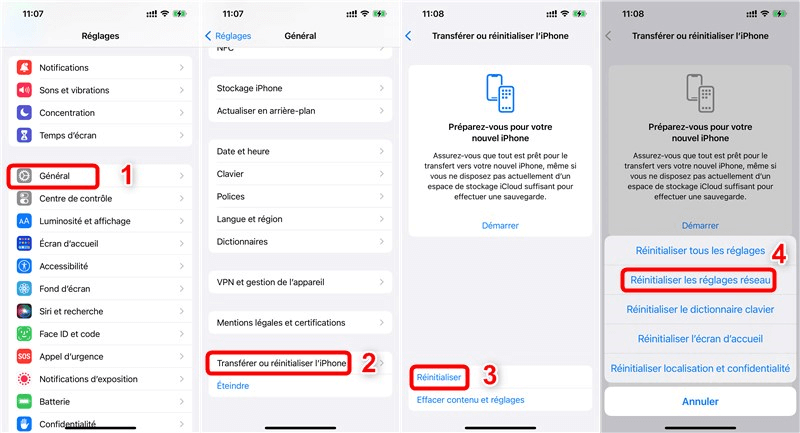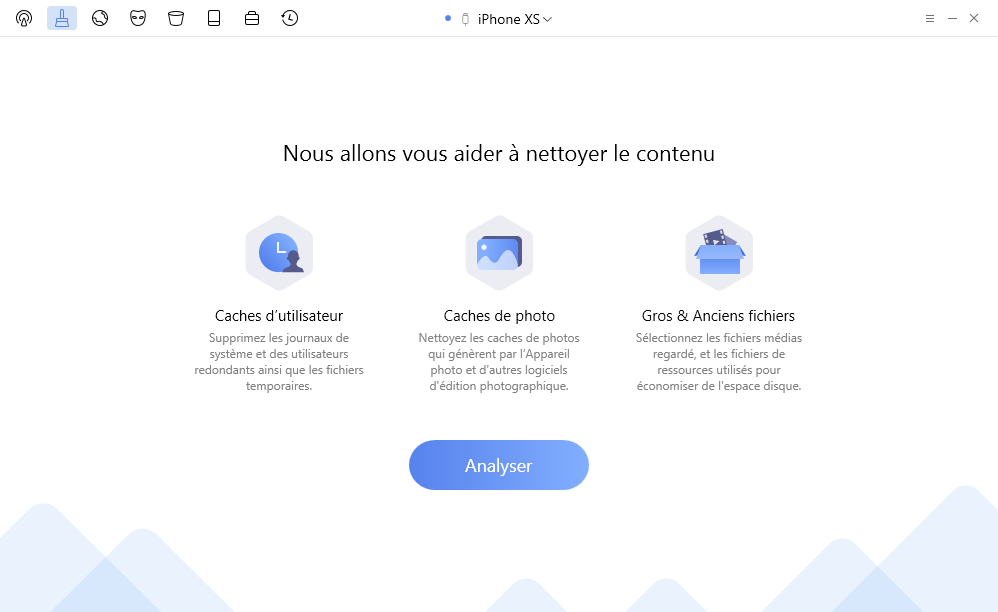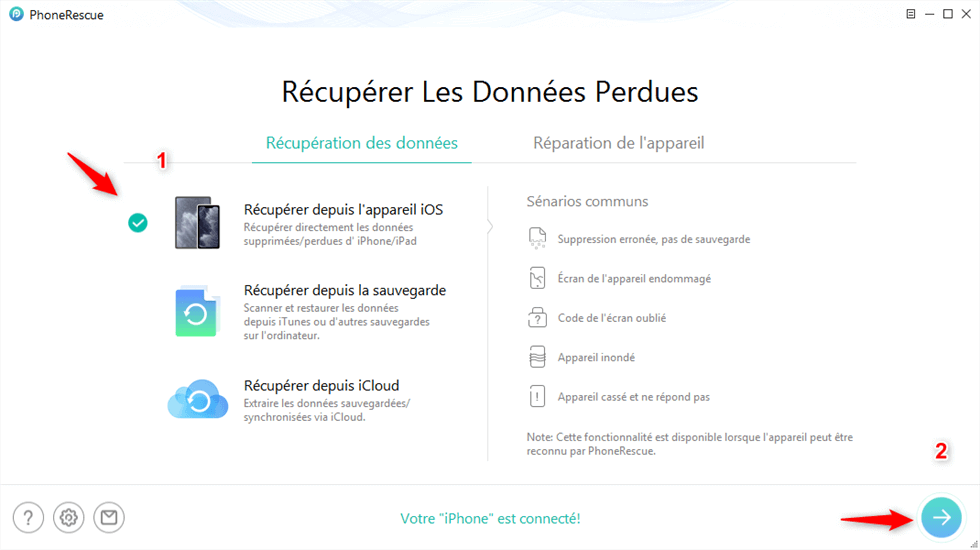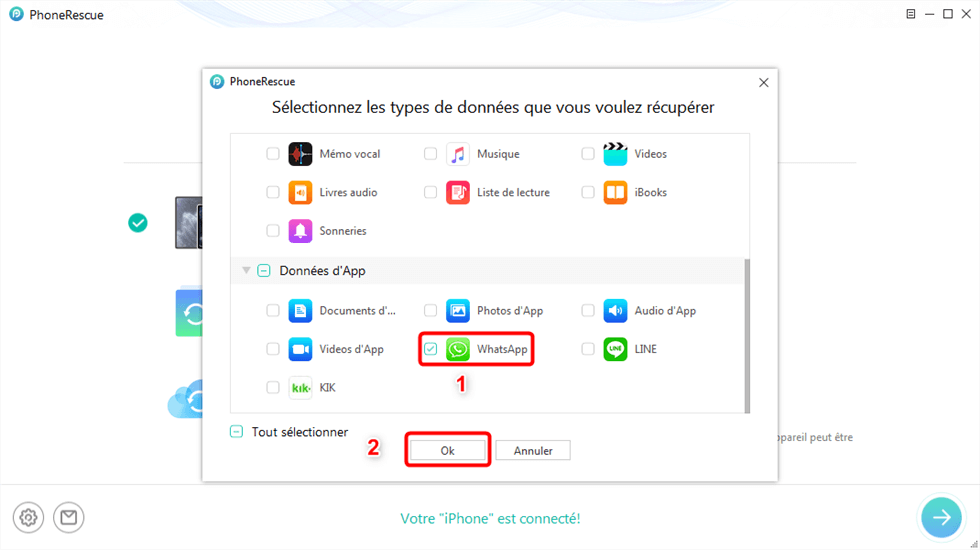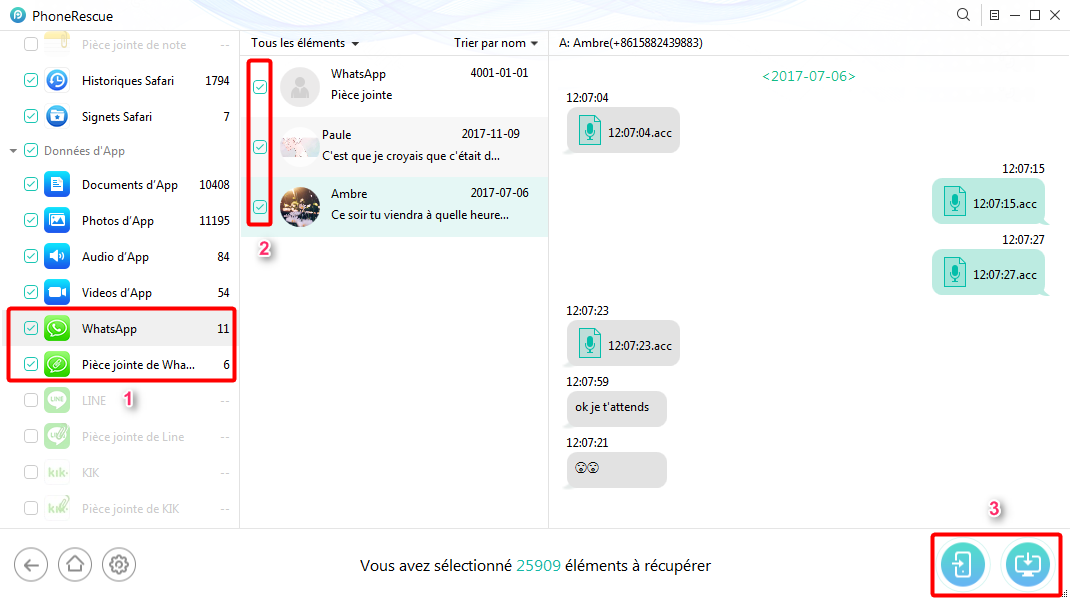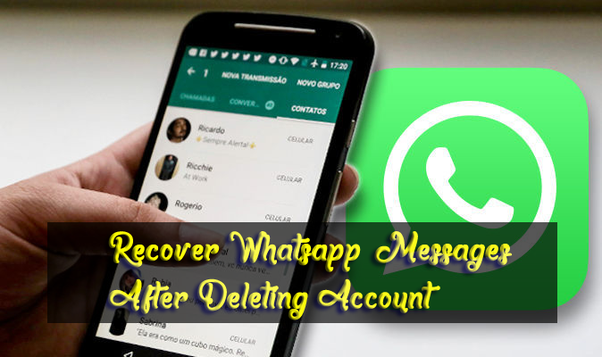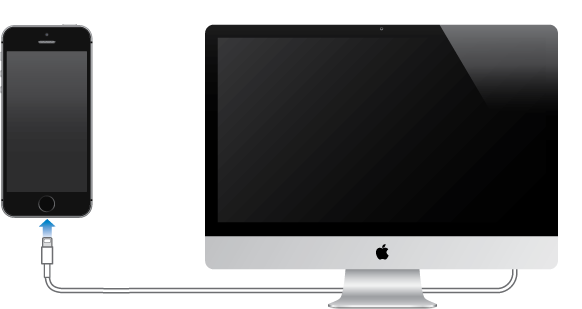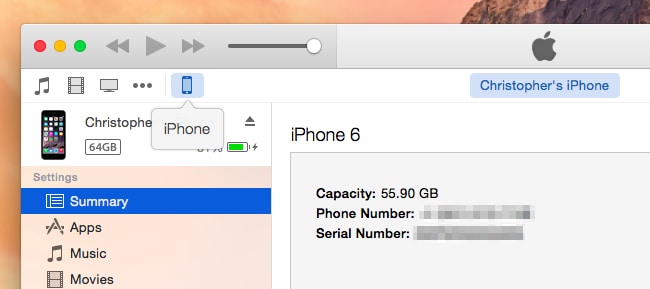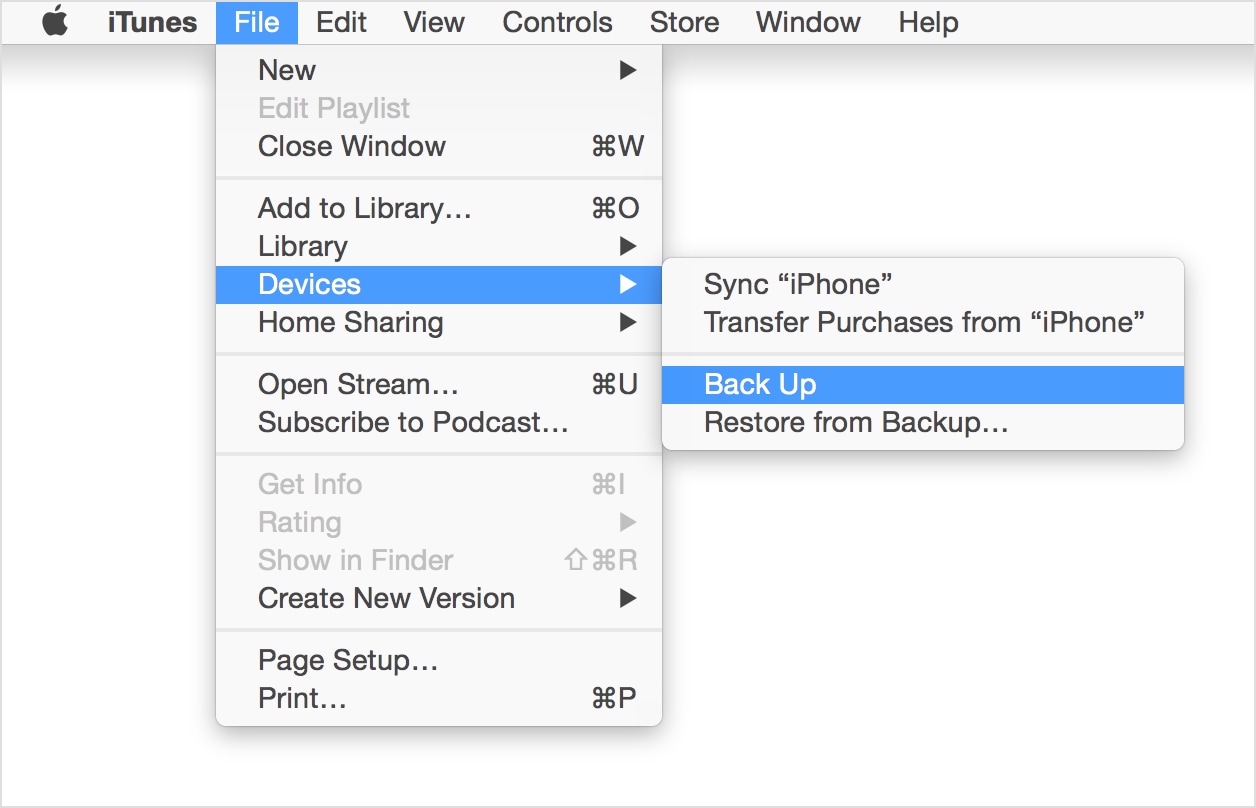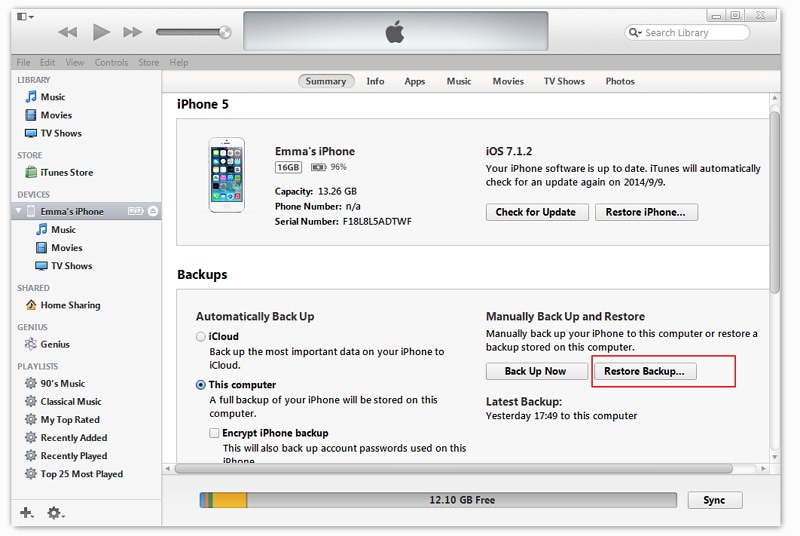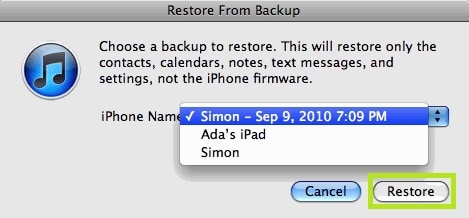لماذا لا يمكنني إرسال الصور على WhatsApp؟.
يعد تطبيق WhatsApp من أكثر التطبيقات استخدامًا للدردشة مع العائلة والأصدقاء ، فبفضله يمكننا حتى إجراء مكالمات فيديو ، كما رأينا سابقًا. يمكننا إرسال الملفات ومقاطع الفيديو والصور ، من بين خيارات أخرى.
ما لم يكن لديك مشكلة بالطبع. ثم دعونا نرى ما يمكن أن يحدث.
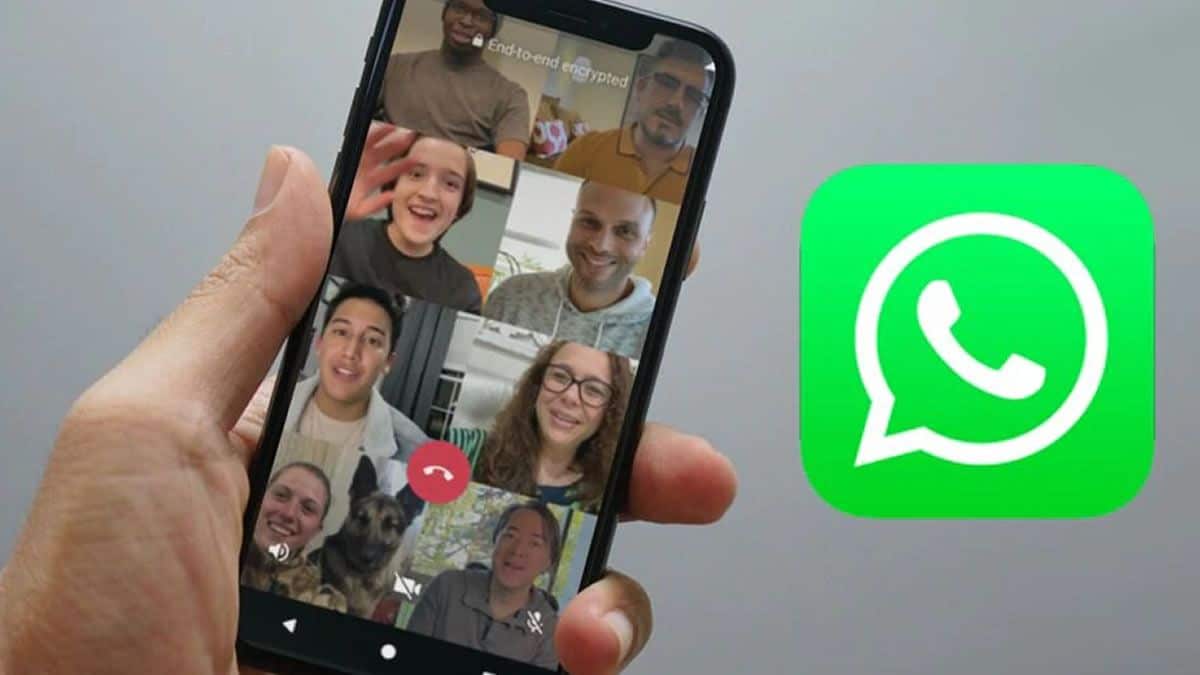
مقالات لها صلة:
كيفية إجراء مكالمة فيديو على WhatsApp بأمان وسرعة
هذا التطبيق لا يخلو من الأخطاء ، و في بعض الأحيان لا يسمح لنا بالقيام بسلسلة من الإجراءات في أسوأ الأوقات… إذا لم تكن قادرًا أبدًا على إرسال صورة لرحلتك ، أو الصورة التي التقطتها للتو من منظر طبيعي جميل ، فسنرى اليوم سبب حدوث ذلك وكيف يمكننا إصلاحه قدر الإمكان.
في بعض الأحيان عندما نستخدم تطبيق WhatsApp ، فإنه يعطينا أخطاء أو يفشل عندما نريد القيام بشيء مثل إرسال الصور. هناك شيء ما يحدث وقد لا يكون خطأ التطبيق ، لهذا السبب علينا أن تحقق من اتصال الإنترنت لدينا أو شبكة Wi-Fi.
قد تكون المشكلة لسنا متصلين بشبكة Wi-Fi أو تم استنفاد معدل البيانات لدينالذلك ، تأكد من تكوين كل شيء بشكل صحيح واتصال جيد بالغطاء. تأكد من أنه يعمل بشكل صحيح ، على سبيل المثال من خلال فتح متصفحك المفضل وسنرى أن كل شيء يتم تحميله بشكل صحيح وبدون تأخير.
إذا كنت قد تحققت بالفعل ، وكان كل شيء كما ينبغي ، فسنواصل التحقيق في الأسباب المحتملة لهذه المشكلة ، والتي لا يمكننا إرسال الصور إلى جهات الاتصال الخاصة بنا. لذا، الآن دعونا نلقي نظرة على التاريخ والوقت على هاتفك الذكي.
نعم كما تقرأ قد يتسبب هذا في حدوث تعارض عند إرسال الصور على WhatsApp، لذلك سنصلحها. إذا كان وقت الرسائل المستلمة أو آخر مرة لجهات الاتصال الخاصة بك غير صحيح ، فتحقق من إعدادات الوقت والمنطقة الزمنية بهاتفك. قد تحتاج إلى إصلاحها.
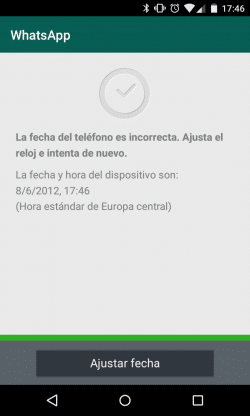
من الأفضل استخدام التكوين التلقائي أو المقدم من الشبكة لتحديد التاريخ والوقت. باستخدام هذا التكوين ، سيكون مشغل الهاتف المحمول هو الذي سيحدد الوقت الصحيح على الهاتف. إذا استمرت المشكلة ، فاتصل بشركة الهاتف الخاصة بك.
أيضا يمكننا ضبط الوقت يدويًا، لهذا يجب أن نذهب إلى الإعدادات ، ثم نضغط على خيار التاريخ والوقت ، ونتحقق من أن كل شيء قد تم تكوينه بشكل صحيح. خلاف ذلك ، حدد المنطقة الزمنية الصحيحة والتاريخ الحالي المقابل.
whatsapp معطل
من الممكن أيضًا أن يكون للتطبيق خلال هذه الدقائق خطأ عام وتوقف عن العمل بشكل صحيح.
أفضل طريقة لمعرفة ما إذا كان قد سقط أدخل Twitter وابحث عن “WhatsApp”. في متصفحك. إذا كان هناك أشخاص يشتكون من نفس الشيء ، فأنت تعلم بالفعل أنه ليس الشيء الذي تفضله.
من ناحية أخرى ، بشكل طبيعي عندما ينخفض whatsapp ، يصبح عادةً موضوعًا شائعًا، لذلك يجب أن تكون على اطلاع على ذلك أيضًا.
فشل بطاقة SD
إذا استمرت المشكلة ونحن بالفعل يائسين الآن دعونا نلقي نظرة على بطاقة SD الخاصة بنا. قد لا تعمل بشكل صحيح ، أو قد تتسبب في حدوث تعارض ، لأنه في بعض الأحيان قد تتوقف ذاكرة SD عن العمل ، أو ينتهي بها الأمر إلى التلف ، مما يؤثر على عملها الطبيعي.

للتحقق من DD ، نحتاج إلى الاهتمام بالجوانب المختلفة. في المقام الأول دعونا نتأكد من أن لدينا مساحة تخزين مجانية كافية. إذا كانت لدينا مساحة كافية ، ولكن لا يزال يتعذر علينا تنزيل ملفات WhatsApp أو إرسالها ، علينا أن ندرس إمكانية حذف بيانات WhatsApp المخزنة على بطاقة SD.
قم بعمل نسخة احتياطية واحذف الملفات التي لا نريدها ، أو تلك التي يتم الاحتفاظ بها في مجلدات تسمى “إرسال” ، والتي تتراكم وتشغل مساحة كبيرة. هل ما زلنا مع المشكلة؟ حسنا دعنا نذهب تأكد من تعطيل وضع القراءة فقط. نظرًا لأنه في هذه الحالة ، فلن نتمكن من حفظ أي شيء هناك ، ولن نتمكن من إنشاء ملف جديد لإرساله.
إذا لم تؤد هذه الحلول إلى حل المشكلة ، فقد تكون بطاقة SD تالفة. في هذه الحالة يجب عليك قم بتهيئة بطاقة SD إن أمكن (تذكر أن تنسيق البطاقة يفترض الإزالة الكاملة لكل شيء ستحفظه عليها) ، لأن هناك حالات تكون فيها غير قابلة للاستخدام ، أو شراء واحدة جديدة واستبدله في جهازك الطرفي.

مقالات لها صلة:
كيفية تغيير التخزين الافتراضي لنظام Android
إذا استمرت المشكلة ولم ينجح أي شيء رأيناه حتى الآن ، فهناك شيئان يمكننا القيام بهما. الأول هو الانتقال إلى الإعدادات – التطبيقات وتحديد WhatsApp ، وفي قسم التخزين حدد الخيار “حذف Cahé” و “حذف البيانات”. مع هذا ، من الممكن أن يسمح لنا بالقيام بالرحلة الاستكشافية التي أردنا القيام بها.
والخيار الثاني ، في حالة عدم الحصول على نتائج مع الخيار السابق ، هو المضي قدمًا في التحقيق الإجراء الأكثر صرامة ، والذي يتكون من إلغاء تثبيت تطبيق المراسلة الفورية تمامًا. في الواقع ، نقوم بإلغاء تثبيته ، وحذف كل ما يتعلق بـ WhatsApp ، ثم ننتقل إلى إعادة تثبيت التطبيق وتكوينه مرة أخرى. باتباع خطوات إدخال رقم الهاتف واسم المستخدم ونبدأ في استخدامه كالمعتاد.
على الأرجح ، سيتم تثبيت آخر نسخة احتياطية قمت بإنشائها تلقائيًا ، لذلك لن تضيع الكثير من محادثاتك. حاول الآن إرسال الصورة التي تريدها ، إذا تم حلها ، فتهانينا. انتهينا من الخطأ.
هل كان المقال مفيداً؟شاركه مع أصدقائك ولا تنسى لايك والتعليق

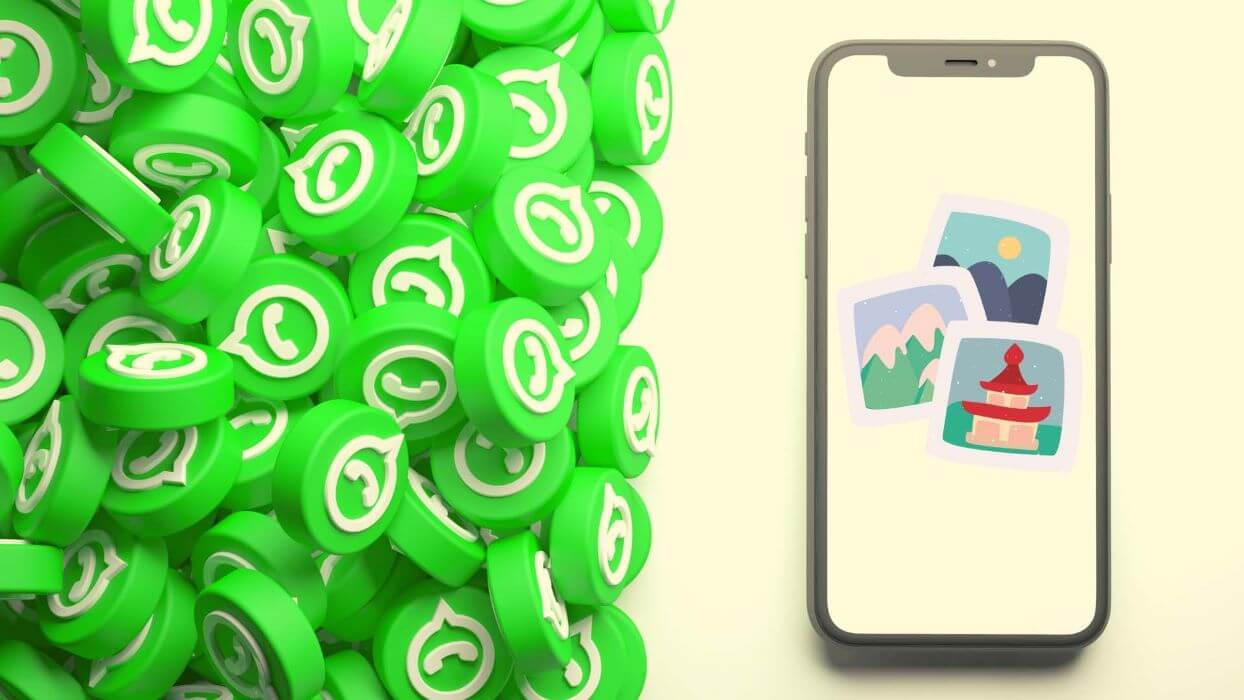
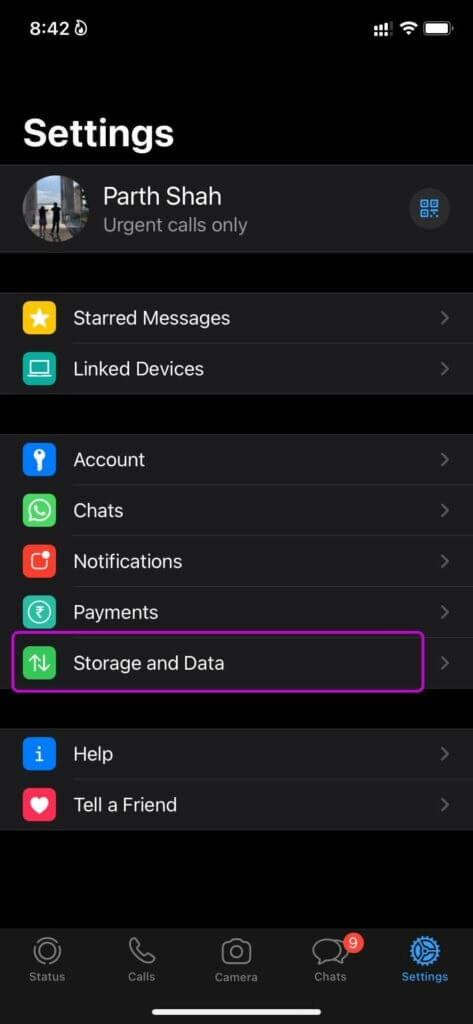
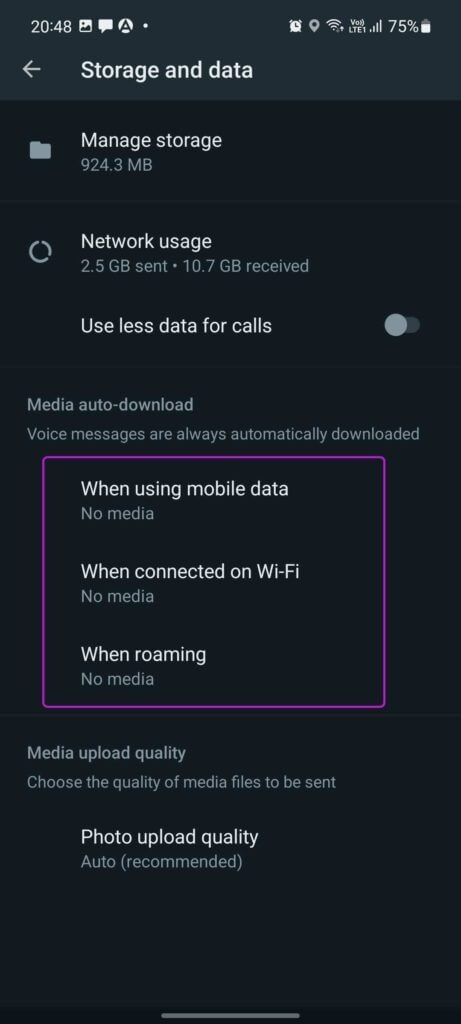
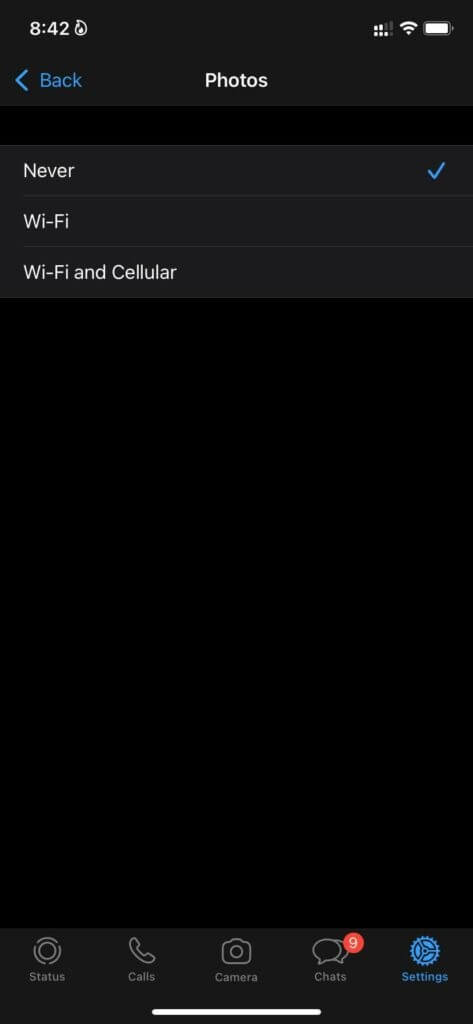
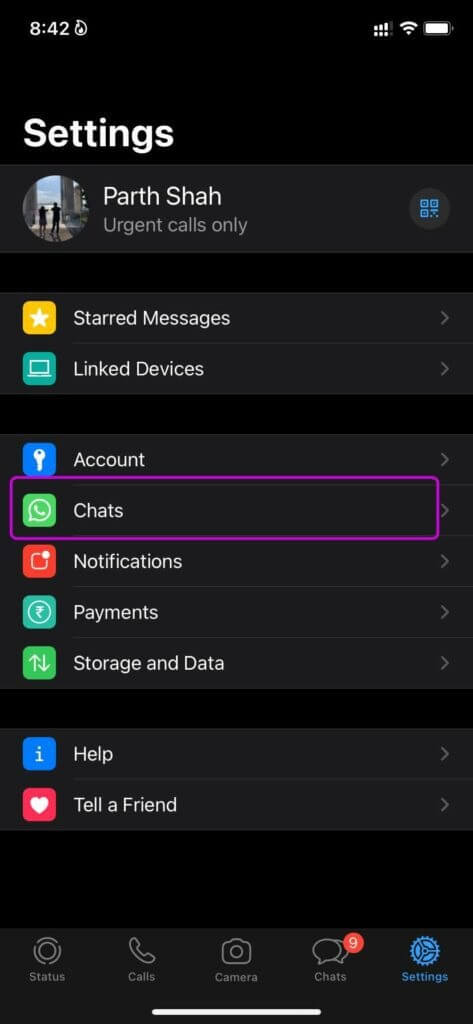
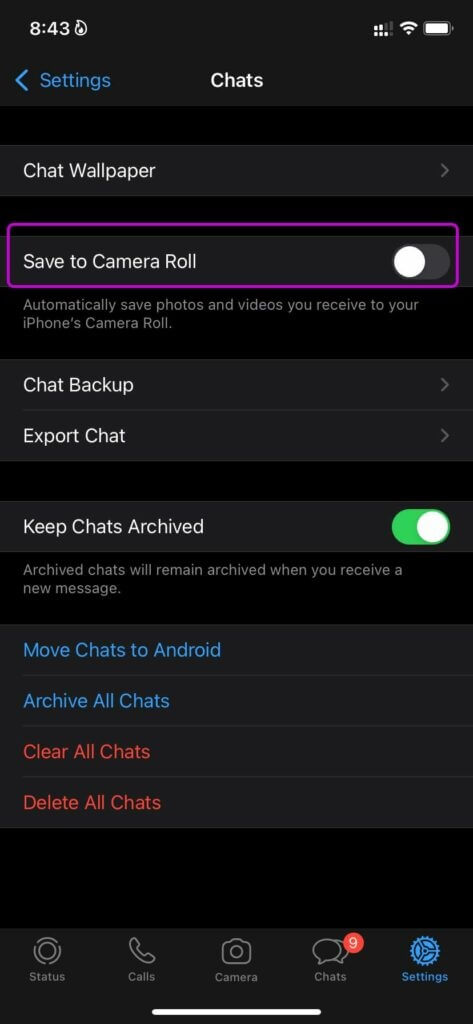

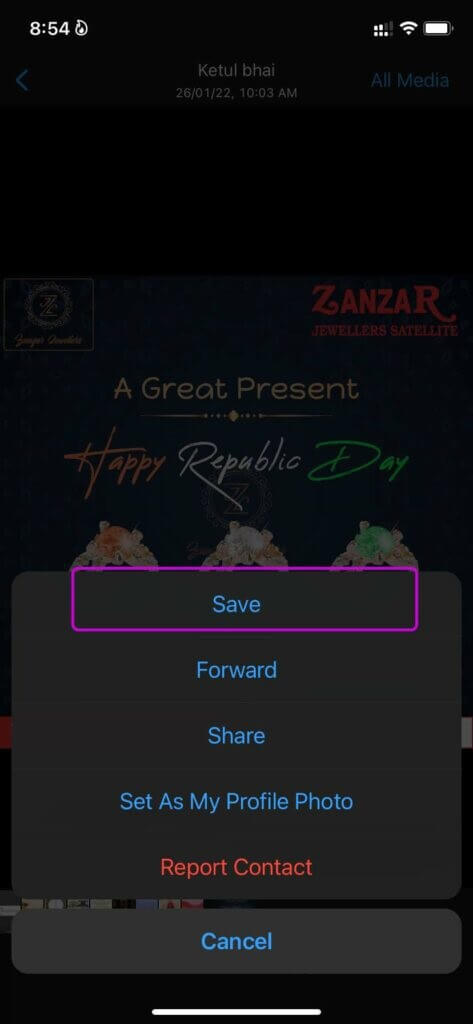
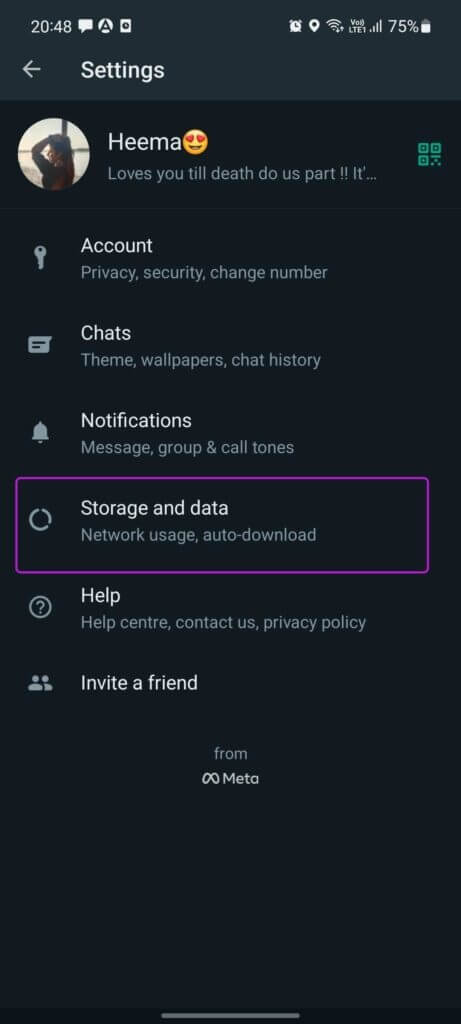
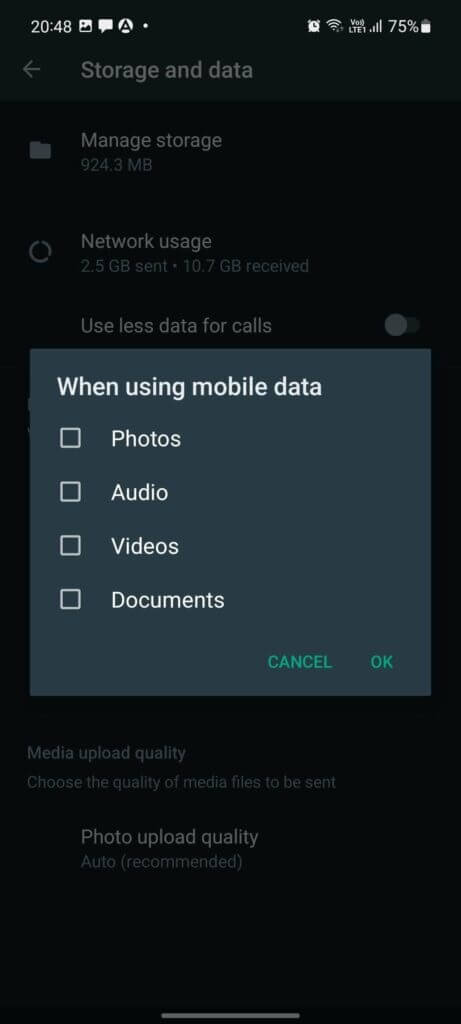
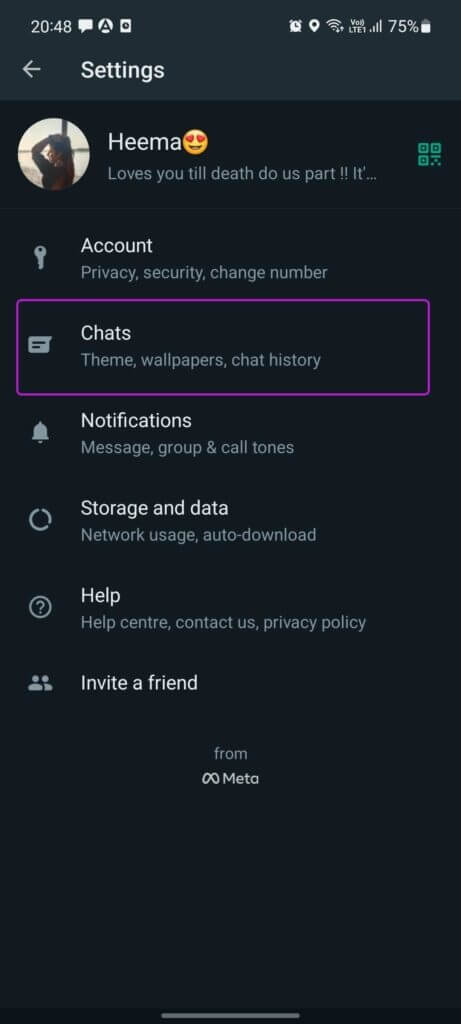
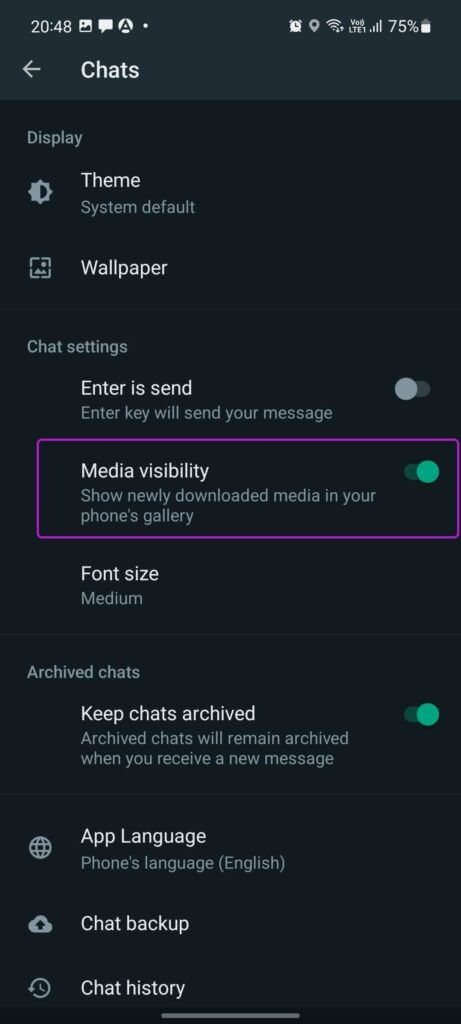

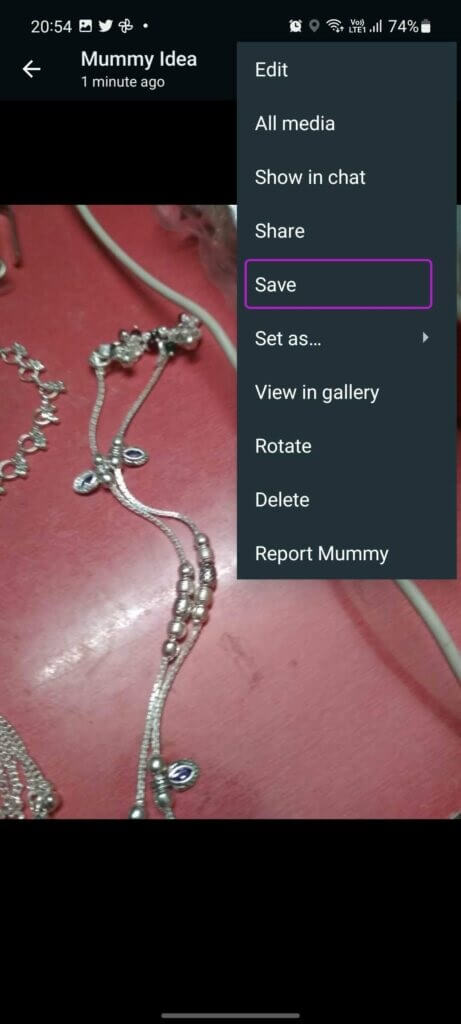
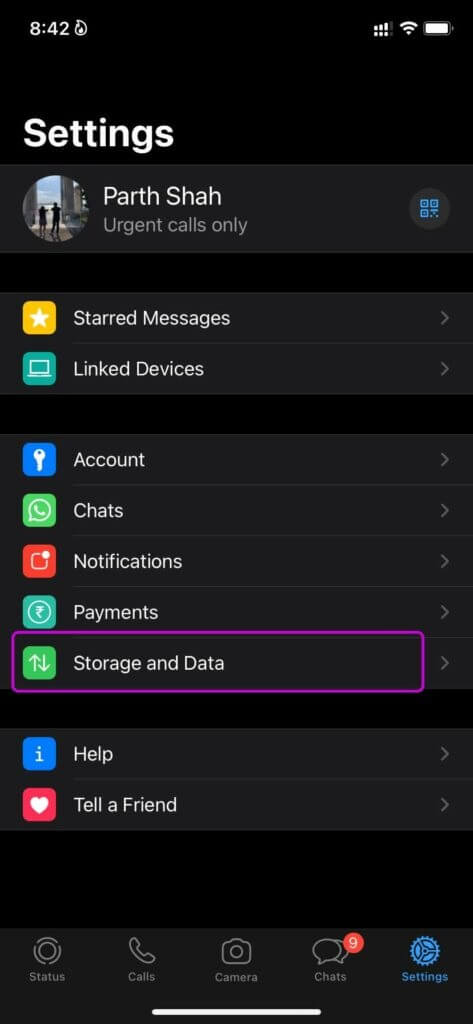
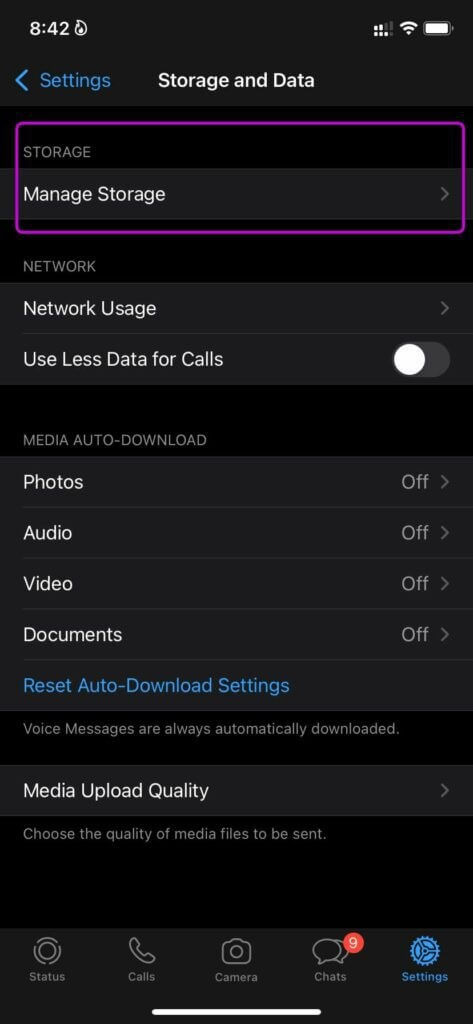
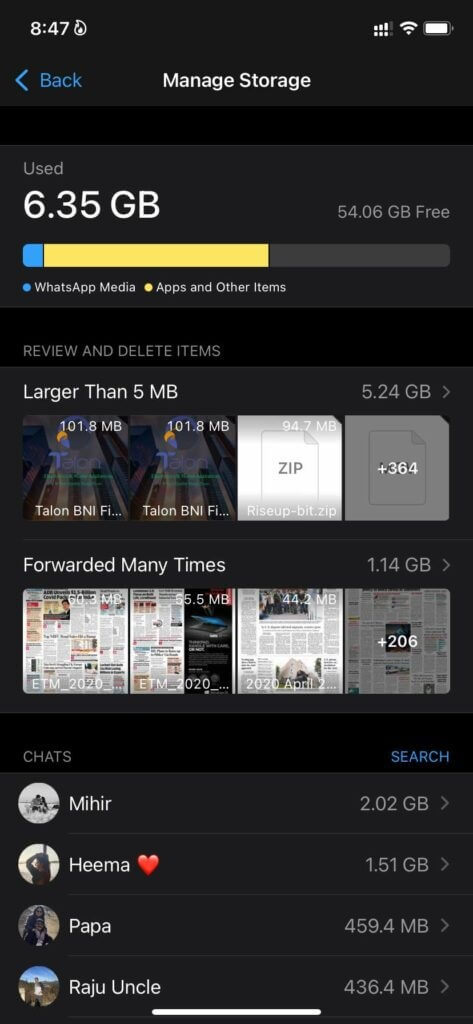
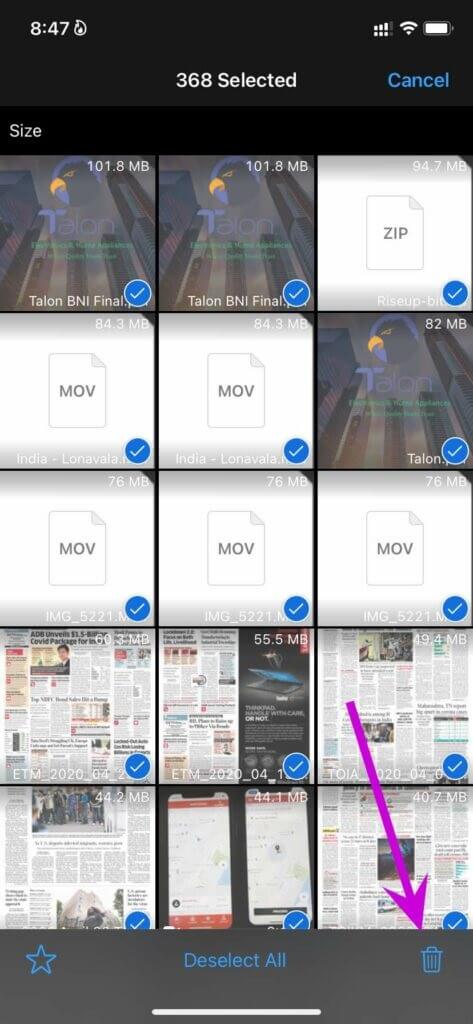
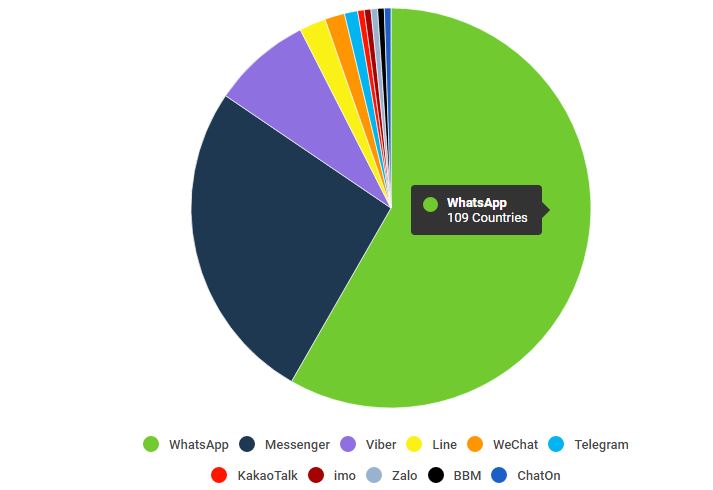

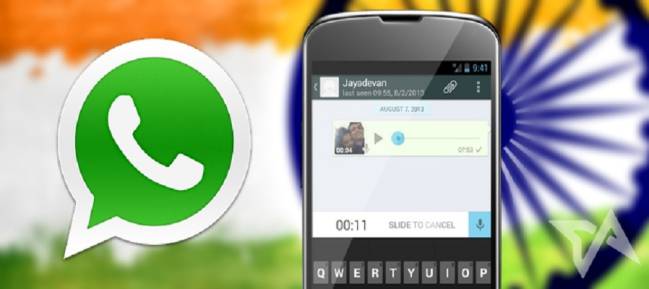
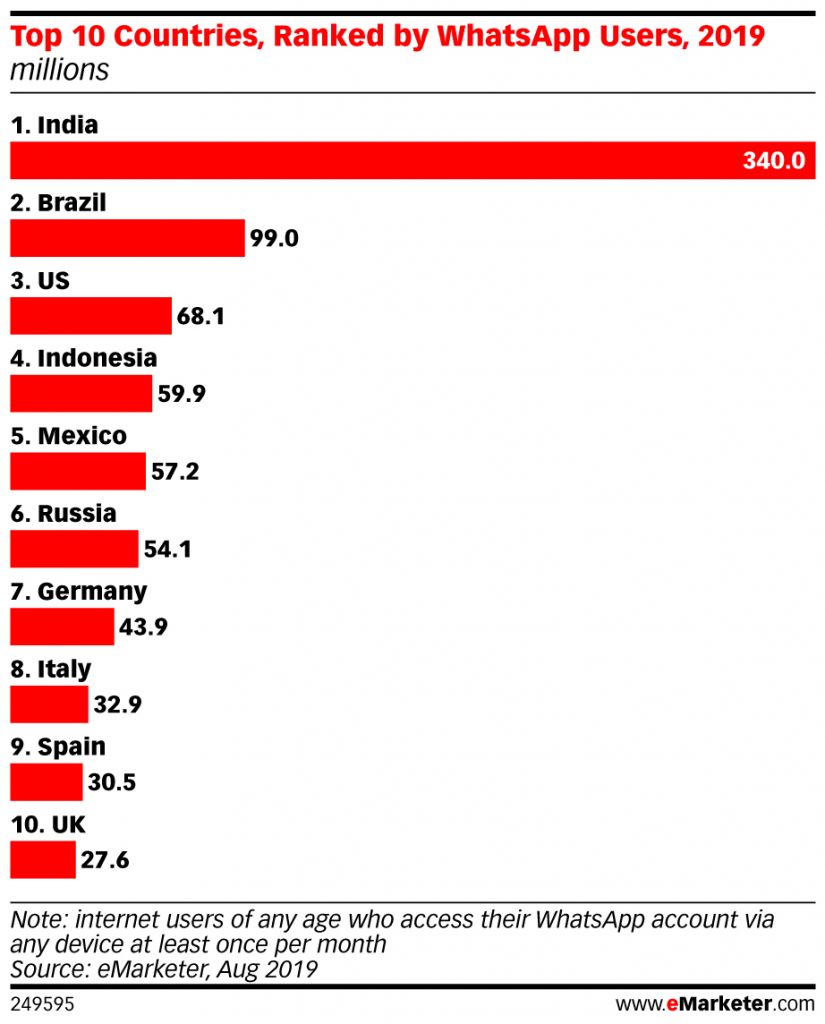


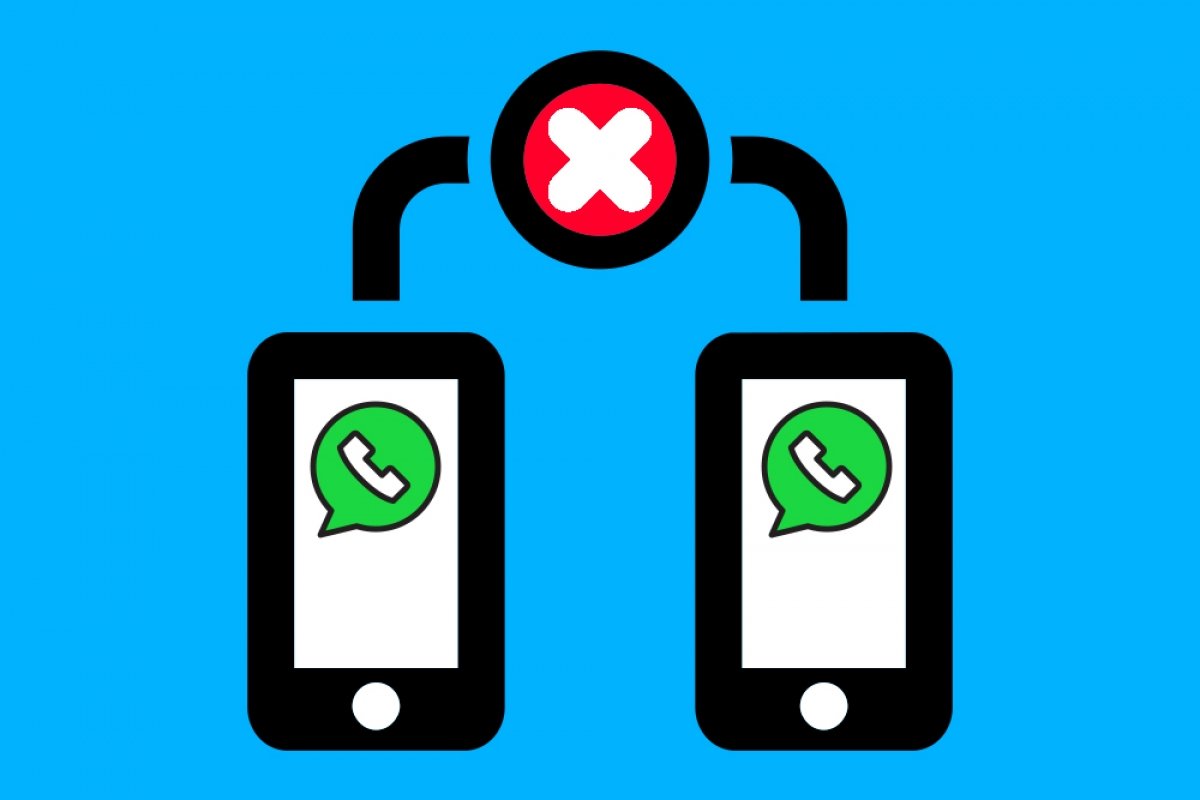
 [Dernière modification : 17 Avril 2020]
[Dernière modification : 17 Avril 2020]